Nload ist ein befehlszeilenbasierter Echtzeit-Monitor für Netzwerkverkehr und Bandbreitennutzung. Es zeigt die Menge des eingehenden und ausgehenden Datenverkehrs in Bezug auf die aktuellen, durchschnittlichen, minimalen und maximalen Werte an. Es zeigt auch die Gesamtdaten an, die seit dem letzten Neustart über das Netzwerk übertragen wurden.
In diesem Beitrag werden wir nload installieren, um den Netzwerkverkehr in Echtzeit unter Ubuntu OS zu überwachen. Wir behandeln:
- Installieren von nload mit apt
- Installieren von nload mithilfe des Quellcodes
Hinweis :Wir haben beide Installationsmethoden auf Ubuntu 20.04 LTS demonstriert.
Installieren von nload mit apt
Nload ist in den Ubuntu-Repositories verfügbar. In diesem Verfahren installieren wir nload mit dem apt-Paketmanager.
1. Aktualisieren Sie Paket-Repositories in Ihrem System mit dem folgenden Befehl:
$ sudo apt update
Geben Sie das sudo-Passwort ein.
2. Um dann nload zu installieren, verwenden Sie den folgenden Befehl:
$ sudo apt install nload
Danach beginnt es mit der Installation von nload auf Ihrem System.
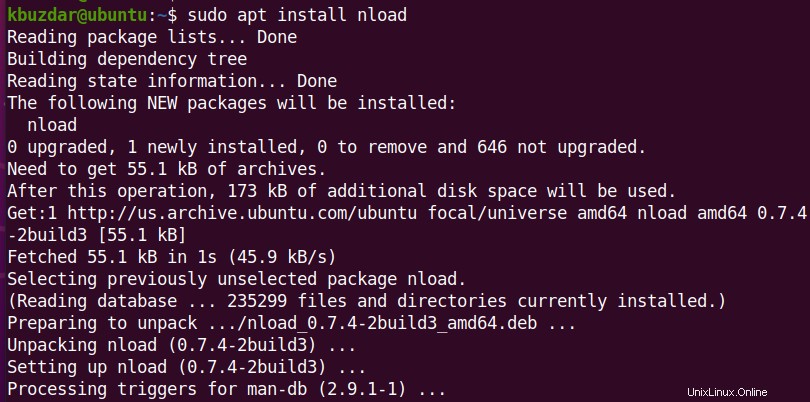
Nach der Installation können Sie nload auf Ihrem System verwenden.
Installieren von nload mithilfe des Quellcodes
Der Quellcode von nload steht ebenfalls zur Installation bereit. In diesem Verfahren installieren wir nload unter Verwendung des Quellcodes.
1. Laden Sie den nload-Quellcode mit dem folgenden Befehl herunter:
$ wget http://www.roland-riegel.de/nload/nload-0.7.4.tar.gz
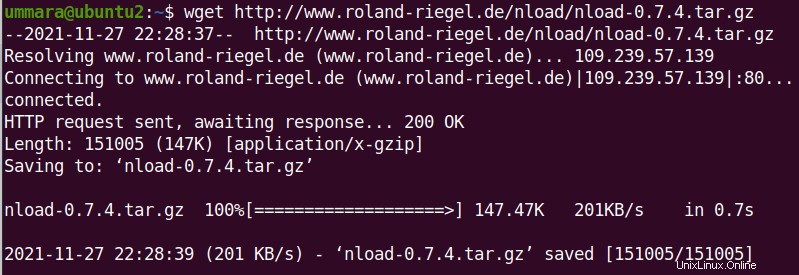
2. Die heruntergeladene Datei hat das Format tar.gz. Sie können es mit dem folgenden Befehl extrahieren:
$ tar xvf nload-0.7.4.tar.gz
Das Archiv wird in das Verzeichnis nload-0.7.4 entpackt.
3. Navigieren Sie nun mit dem folgenden Befehl zum extrahierten Verzeichnis:
$ cd nload-0.7.4/
4. Sobald Sie sich im Verzeichnis nload-0.7.4 befinden, führen Sie das Konfigurationsskript mit dem folgenden Befehl aus:
$ ./configure
5. Führen Sie dann die folgenden Befehle aus, um das nload-Paket zu kompilieren und zu installieren:
$ sudo make
$ sudo make install
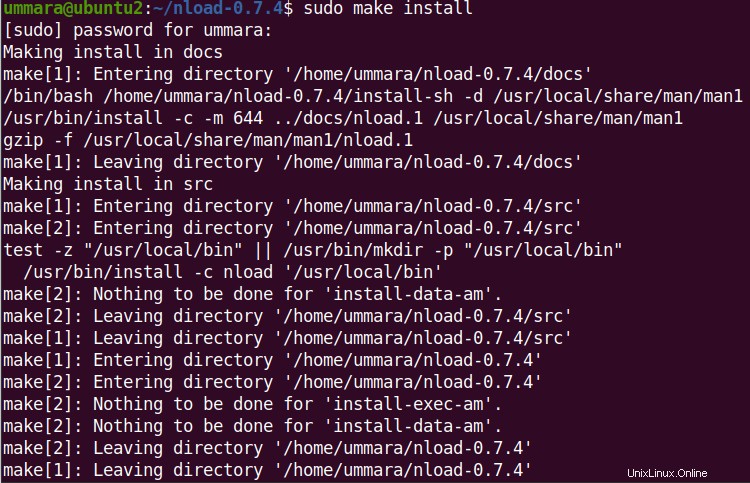
Jetzt wird nload auf unserem System installiert.
Starte nload
Um nload in Ihrem Ubuntu-System zu starten, verwenden Sie den folgenden Befehl im Terminal:
$ nload
Dadurch werden die Echtzeitstatistiken der Netzwerkgeräte angezeigt. Die Linke und richtig Pfeiltasten oder Tab/Enter-Tasten können verwendet werden, um zwischen zu wechseln Netzwerk Geräte.
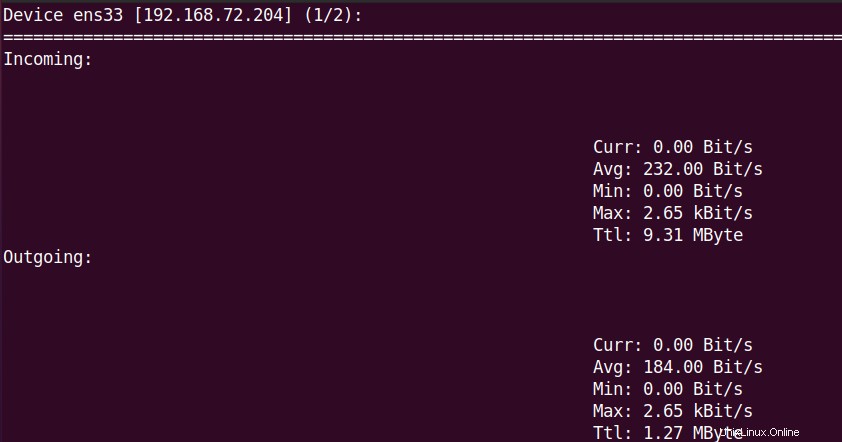
Um Netzwerkstatistiken aller Geräte gleichzeitig anzuzeigen, verwenden Sie das -m Option wie folgt:
$ nload -m
Dadurch werden alle verfügbaren Netzwerkschnittstellen-Statistiken im Terminalfenster angezeigt.
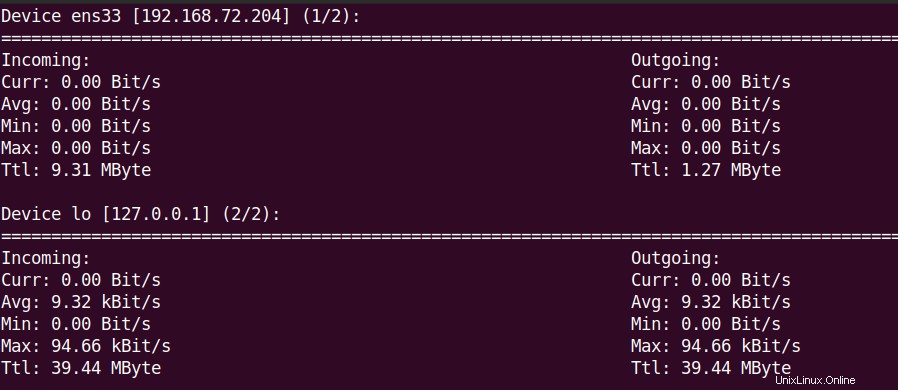
Um Hilfe zur Verwendung des nload-Tools anzuzeigen, können Sie den folgenden Befehl verwenden:
$ nload -h
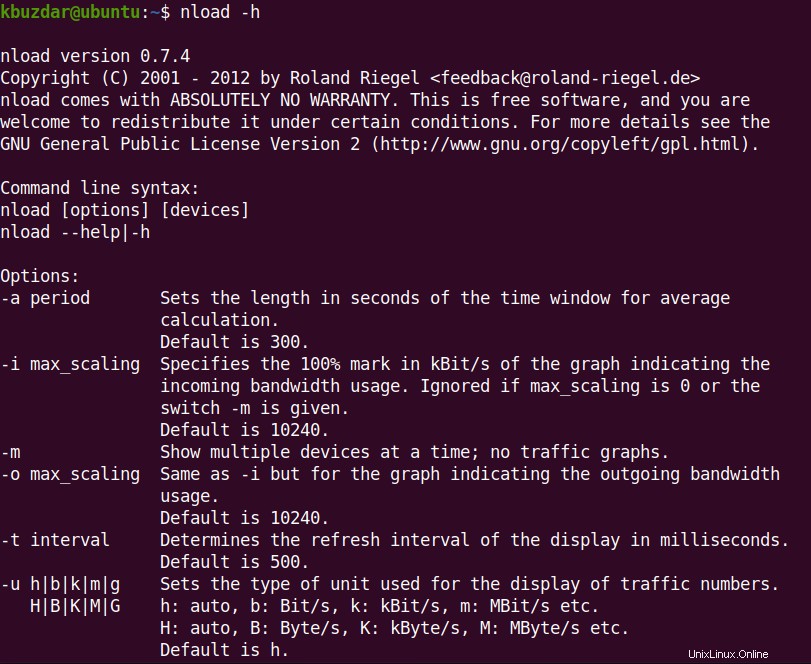
nload deinstallieren
Falls Sie nload von Ihrem System deinstallieren müssen, verwenden Sie die unten beschriebenen Methoden:
Wenn Sie nload mit dem Dienstprogramm apt installiert haben, verwenden Sie den folgenden Befehl, um es zu deinstallieren:
$ sudo apt remove nload
Wenn Sie nload mit dem Quellcode installiert haben, verwenden Sie die folgenden Befehle, um es zu deinstallieren:
$ cd nload-0.7.4/
$ sudo make uninstall
Mit einer der oben beschriebenen Methoden können Sie nload einfach auf Ihrem Ubuntu-System installieren. Wir haben hier auch die Methode zum Deinstallieren von nload gezeigt, falls Sie es entfernen müssen.